
Mündəricat:
- Addım 1: Nə lazımdır
- Addım 2: Dövrə
- Addım 3: Visuinonu işə salın və Arduino UNO Board Tipini seçin
- Addım 4: Visuino'da Komponentlər əlavə edin
- Addım 5: Visuinoda: Komponentləri qurun
- Addım 6: Addım 5: Visuino -da: Komponentləri birləşdirmək
- Addım 7: Arduino Kodunu yaradın, tərtib edin və yükləyin
- Addım 8: Oyna
- Müəllif John Day [email protected].
- Public 2024-01-30 07:43.
- Son dəyişdirildi 2025-01-23 12:54.
Bu dərslikdə Arduino UNO, OLED Lcd, MQ-3 Alkoqol Qaz Sensor modulu və Visuinodan istifadə edərək Alkoqol səviyyələrini Lcd-də göstərmək və limit aşkarlanmasını təyin edəcəyik. Bir nümayiş videosuna baxın.
Addım 1: Nə lazımdır

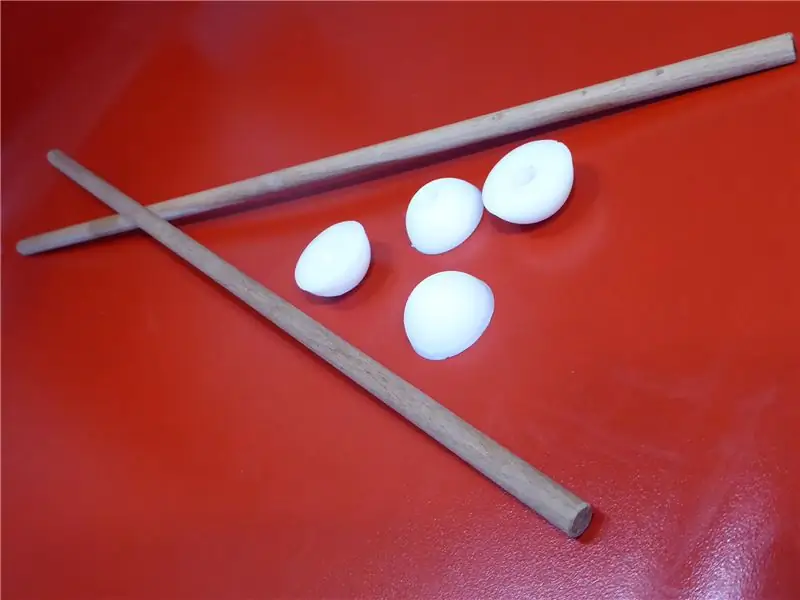
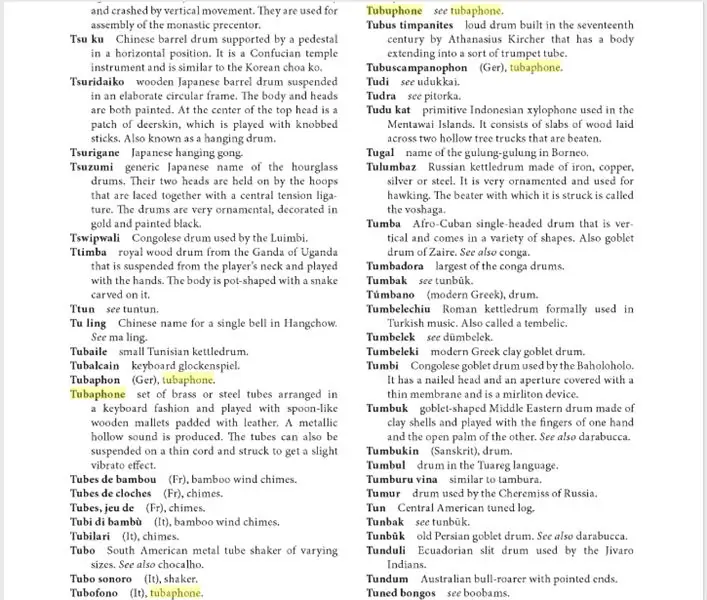
Arduino UNO və ya hər hansı digər Arduino
MQ-3 Alkoqol Qaz Sensor modulu
OLED LCD
Çörək lövhəsi
Jumper telləri
Visuino proqramı: Visuino'yu yükləyin
Addım 2: Dövrə

Arduino UNO -dan GND -ni çörək taxtası pininə bağlayın (gnd)
Arduino UNO -dan 5V pinini çörək taxtası pininə qoşun (müsbət)
SCL -ni Arduino UNO -dan OLED LCD pininə (SCL) qoşun
SDA -nı Arduino UNO -dan OLED LCD pininə (SDA) qoşun
OLED LCD pinini (VCC) çörək taxtası pininə qoşun (müsbət)
OLED LCD pinini (GND) çörək taxtası pininə (GND) bağlayın
MQ-3 Alkoqol Qaz Sensor modul pinini (VCC) çörək taxtası pininə qoşun (müsbət)
MQ-3 Alkoqol Qaz Sensor pinini (GND) çörək taxtası pininə (GND) qoşun
MQ-3 Alkoqol Qaz Sensor modul pinini (A0) Arduino UNO pin Analoguna (1) qoşun
Addım 3: Visuinonu işə salın və Arduino UNO Board Tipini seçin


Arduino proqramlaşdırmağa başlamaq üçün Arduino IDE -ni buradan yükləməlisiniz:
Arduino IDE 1.6.6 -da bəzi kritik səhvlərin olduğunu unutmayın. 1.6.7 və ya daha yüksək qurduğunuzdan əmin olun, əks halda bu Təlimat işləməyəcək! Əgər etməmisinizsə, Arduino IDE -ni ESP 8266 proqramlaşdırmaq üçün bu Təlimat kitabındakı addımları izləyin! Visuino: https://www.visuino.eu da quraşdırılmalıdır. Visuino'yu ilk şəkildə göstərildiyi kimi başladın Visuino'da Arduino komponentində (Şəkil 1) "Alətlər" düyməsini basın Dialoq görünəndə Şəkil 2 -də göstərildiyi kimi "Arduino UNO" seçin.
Addım 4: Visuino'da Komponentlər əlavə edin


- 2X "Mətn Dəyəri" komponentini əlavə edin
- 2X "Dəyəri müqayisə et" komponenti əlavə edin
- Display OLED I2C komponentini əlavə edin
- "Mətn Çox Birləşmə" komponentini əlavə edin
- "Orta Dövr" komponentini əlavə edin
Addım 5: Visuinoda: Komponentləri qurun


- "TextValue1" komponentinin mətn dəyərini "Çox Sərxoş!"
- "TextValue2" komponentinin mətn dəyərini "Ok" olaraq təyin edin
- "CompareValue1" komponentinin dəyərini "0.3" olaraq təyin edin >> Bu aşkarlama dəyəridir, öz dəyərinizi təyin edə bilərsiniz
- "CompareValue2" komponentinin dəyərini "0.3" olaraq təyin edin >> Bu aşkarlama dəyəridir, öz dəyərinizi təyin edə bilərsiniz
- CompareType "CompareValue1" komponentini "ctBiggerOrEqual" olaraq təyin edin
- CompareType "CompareValue2" komponentini "ctSmaller" olaraq təyin edin
- "AveragePeriod1" komponentinin müddətini "500000" olaraq təyin edin, bu saniyənin 0,5 -ə bərabərdir, bu, LCD -nin hər 0,5 saniyədə bir göstərəcəyini göstərir.
DisplayOled1 komponentini iki dəfə vurun
- Mətni sola əlavə edin və mətni "Alc Səviyyə:" olaraq təyin edin.
- sola 2X Mətn sahəsi əlavə edin (şəklə baxın) və "mətn sahəsi1" üçün Y: 20 və "mətn sahəsi2" üçün y: 40 seçin.
Addım 6: Addım 5: Visuino -da: Komponentləri birləşdirmək
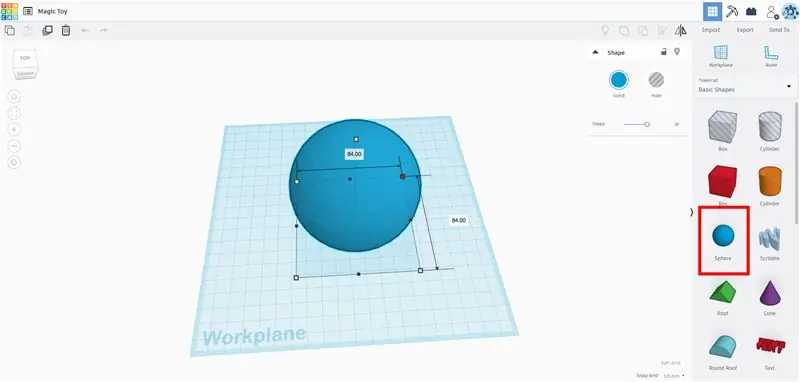
- DisplayOled1 pinini [Out I2c] Arduino I2C pininə qoşun
- Arduino Analog pin çıxışını [1] AveragePeriod1 pininə [in] və CompareValue1 pininə [in] və CompareValue2 pininə [in] qoşun.
- AveragePeriod1 pinini [çıxarıb] OLED elementlərinə Mətn Sahəsinə1 pin [in] qoşun
- CompareValue1 pinini [çıxarıb] TextValue1 pininə [saata] bağlayın
- CompareValue2 pinini [çıxarıb] TextValue2 pininə [saata] bağlayın
- TextValue1 pinini [çıxarıb] TextMultiMerger1 pininə qoşun [0]
- TextValue2 pinini [çıxarıb] TextMultiMerger1 pininə [1] qoşun
- TextMultiMerger1 pinini [çıxarıb] OLED elementlərinə Mətn Sahəsi2 pinini [daxil] bağlayın
Addım 7: Arduino Kodunu yaradın, tərtib edin və yükləyin
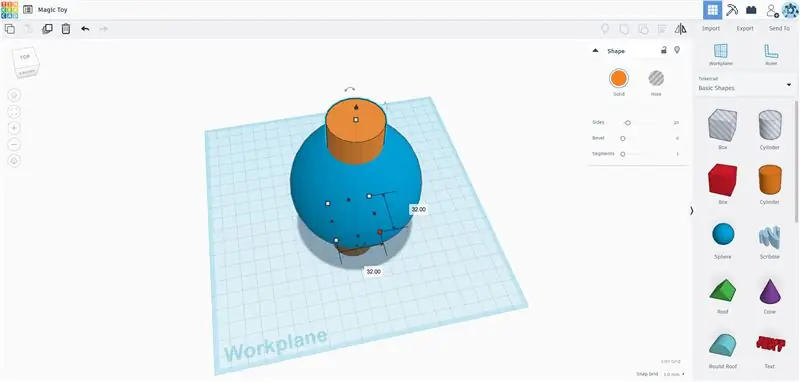
Visuino'da, altdakı "Yarat" sekmesini vurun, düzgün portun seçildiyinə əmin olun, sonra "Kompilyasiya/Qur və Yüklə" düyməsini basın.
Addım 8: Oyna
Arduino UNO modulunu işə salırsınızsa, OLED Lcd, MQ-3 Alkoqol Qaz Sensorunun dəyərini göstərməyə başlayacaq. Sensorun yanına spirtli bir çubuq və ya hər hansı bir spirt qoysanız, bu dəyəri LCD -də göstərəcəkdir.
Təbrik edirik! Layihənizi Visuino ilə tamamladınız. Bu Təlimat üçün yaratdığım Visuino layihəsi də əlavə olunur. Visuino'da yükləyə və aça bilərsiniz:
Tövsiyə:
Dərslik: Arduino UNO ilə US-016 Analog Ultrasonik Məsafə Sensorundan necə istifadə olunur: 3 addım

Dərslik: Arduino UNO ilə Analog Ultrasonik Məsafə Sensorunun US-016 Necə İstifadə Edilməsi: Təsvir: US-016 ultrasəs başlanğıc modulu 2 sm ~ 3 m ölçü olmayan qabiliyyətlərə, təchizat gərginliyinə 5 V, işləmə cərəyanı 3.8mA, analoq çıxış gərginliyini dəstəkləyir, sabit və etibarlıdır. Bu modul tətbiqdən asılı olaraq fərqli ola bilər
Qaz MQ-6 SkiiiD ilə necə istifadə olunur: 10 addım

SkiiiD ilə Gas MQ-6-dan necə istifadə olunur: skiiiD ilə Gas MQ-6-ı inkişaf etdirmək üçün bir dərslik
Arduino ilə APDS9960 Jest Sensorundan necə istifadə olunur: 7 addım

Arduino ilə APDS9960 Jest Sensorundan necə istifadə olunur: Bu təlimatda Visuino proqramından istifadə edərək OLED Ekranda əl istiqamətlərini göstərmək üçün Arduino ilə APDS9960 Jest Sensorundan istifadə etməyi öyrənəcəyik. Videoya baxın
Arduino istifadə edərək Torpaq Nəm Sensorundan necə istifadə olunur: 4 addım

Torpaq Nəm Sensorunu Arduino istifadə edərək necə istifadə etmək olar: Torpaq Nəm sensoru, torpağın nəmini ölçmək üçün istifadə edilə bilən bir sensordur. Ağıllı əkinçilik layihələrinin, Suvarma nəzarətçiləri layihələrinin və ya IoT Kənd Təsərrüfatı layihələrinin prototiplərini hazırlamaq üçün uyğundur. Bu sensorun 2 probu var. Mənə öyrəşmiş
Arduino -da IR Maneə Qaçma Sensorundan necə istifadə olunur: 4 addım

Arduino -da IR Maneə Qaçış Sensorundan necə istifadə olunur: Salam, hamı, bu yazıda Arduino -da Avoidance Obstance IR Sensor -dan necə istifadə edəcəyimi yazacağam. Komponentlər Lazımdır: IR Maneə Qaçma Sensoru Arduino Nano V.3 Jumpe tel USBminiSoftware tələb olunur: Arduino IDE
